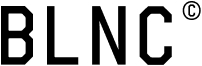노션을 쓰다 보면 가끔 실수로 중요한 데이터를 날려버리는 상황이 발생하기도 하죠. 특히 워크스페이스를 삭제하면 모든 내용이 한순간에 사라질 수 있어요. 그런 일이 생기면 정말 망연자실할 수밖에 없는데요, 다행히 노션에서는 워크스페이스 복구가 가능합니다. 이 글에서는 노션 워크스페이스 복구 과정을 실제 사례를 바탕으로 쉽게 설명해 드릴게요.
사건의 시작: 만우절 장난이었으면 좋았을 텐데…
4월 1일 만우절, 평소와 같이 노션에서 문서 작업을 하고 있었습니다. 그때 불필요한 워크스페이스를 삭제해야 했고, ‘이름까지 입력하라니 괜히 귀찮네’ 하는 마음으로 별생각 없이 삭제 버튼을 눌렀어요. 그런데 알고 보니 그 기능이 워크스페이스 전체를 초기화하는 기능이었던 겁니다! 페이지 한두 개가 아닌, 제가 작업한 모든 데이터가 다 지워져 버렸어요. 이때가 만우절이라 진짜 장난이었으면 했지만… 불행히도 현실이었죠.
워크스페이스 복구 방법
자, 이제 본격적으로 노션 워크스페이스 복구 방법을 설명드릴게요.
노션에 문의하기
노션 오른쪽 하단에 있는 물음표(?) 버튼을 누르고 메신저를 통해 노션 측에 문의할 수 있습니다. 또는 team@makenotion.com 이메일로도 복구 요청이 가능해요.
계정: [이메일 주소]
삭제한 워크스페이스: [워크스페이스 이름]
언어는 한국어로도 충분히 소통이 가능하며, 번역기를 사용해 답해 줄 수 있으니 짧고 쉽게 작성하는 것이 좋아요
노션 답장을 기다리기
노션은 미국 샌프란시스코에 본사가 있어 시차 때문에 답장이 다소 늦을 수 있어요. 보통 문의를 남기고 나서 몇 시간 후에 답장이 옵니다. 메신저와 이메일 두 가지 방법 모두 가능하니, 편리한 방식으로 답장을 주고받으면 됩니다
지원 액세스 허용하기
노션에서 복구 요청을 받으면, 사용자에게 지원 액세스(Allow support access) 허용을 요청해 옵니다.
경로: 설정(Settings & Members) → 내 계정(My account) → 지원 액세스(Allow support access)
이 과정을 마친 뒤 노션 측에 액세스를 허용했다고 알리면 복구 절차가 시작됩니다.
복구 완료 여부 확인
노션에서 “복구가 완료되었습니다”라는 답장을 받으면, 직접 노션 계정에 접속해 복구 여부를 확인합니다. 놀랍게도 삭제 직전의 상태로 복구가 완료되었고, 삭제한 워크스페이스가 별도로 생성되기 때문에 새로 작성한 내용이 지워질 걱정은 없습니다.
마지막으로 감사 인사
복구가 성공적으로 완료되었다면, 노션 팀에 간단히 감사 인사를 전해 보세요. 빠르고 정확한 복구에 대한 예의로 간단히 메시지를 남기면 좋습니다.
노션을 사용하다 보면 가끔 예상치 못한 일이 발생할 수 있지만, 다행히 노션의 지원팀이 빠르게 대응해 주기 때문에 복구가 필요한 상황이 생기더라도 차분히 대처할 수 있습니다. 중요한 데이터가 사라졌을 때 당황하지 말고, 위와 같은 절차를 통해 차분히 복구를 요청해 보세요!
'생활정보 꿀팁' 카테고리의 다른 글
| 임금 체불 시 어떻게 대처하나요? (0) | 2024.11.05 |
|---|---|
| 2025년 최저임금, 이렇게 바뀝니다! (0) | 2024.11.05 |
| 보수월액이란? 고용보험과 국민연금에서 꼭 알아야 할 개념 (0) | 2024.11.04 |
| 2025년 고용보험료율, 어떻게 변할까요? (0) | 2024.11.04 |
| 지역가입자란? 직장가입자와 뭐가 다를까? (0) | 2024.11.04 |